只需一键,就能制作演示文稿
毕业后,「下载 PPT 模板」这件事我做得越来越少了。一方面是因为制作演示文稿的主战场转移到了 Keynote,而另一方面,则是 PowerPoint 的设计灵感功能越来越强大了。

文章插图
制作一张演示文稿有多简单?只需输入文本,点击「设计灵感」,然后去挑选喜欢的设计就可以了。
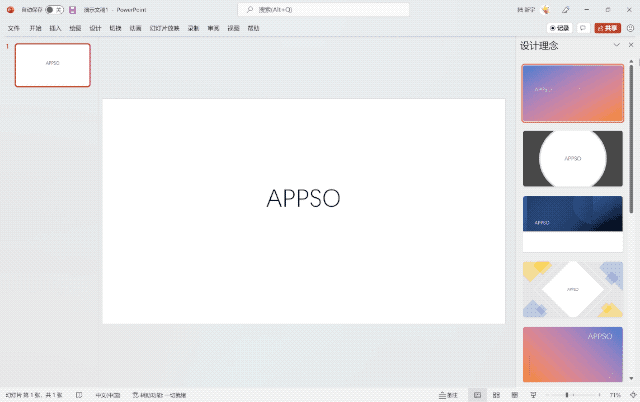
文章插图
相比多年前,如今「设计灵感」的风格已经赶上了潮流,简约的、艺术的、科技的,各种风格应有尽有。
我尝试大段文字、多张图片以及图文混合等方式来测试这一功能,在它生成的界面中,总能看到让人眼前一亮的设计风格。
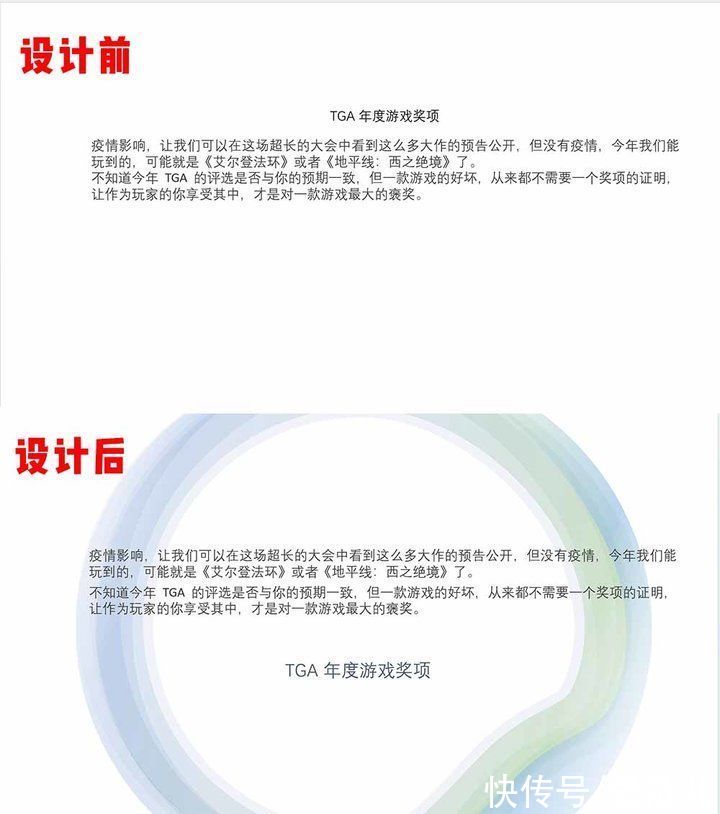
文章插图
▲大段文字 .
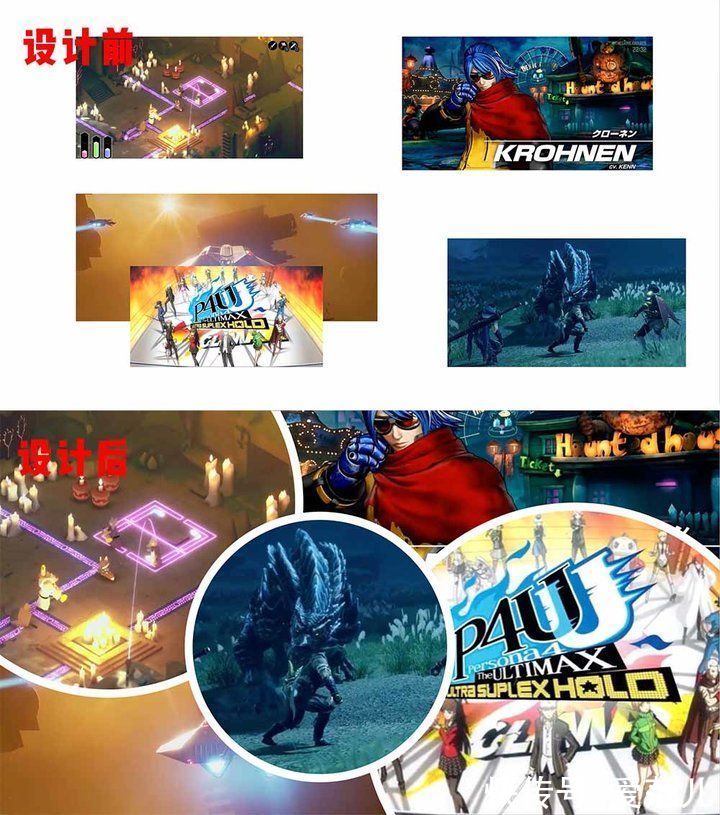
文章插图
▲多张图片.
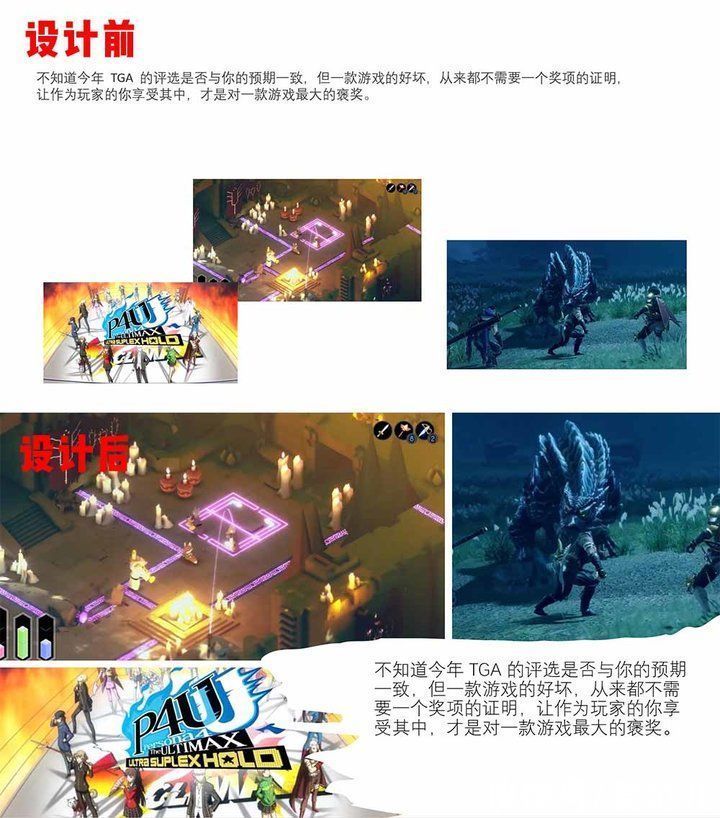
文章插图
▲图文混排 .
数据分析,同样一键搞定
在 Excel 中,也有类似「设计灵感」的功能,而这次,Office 把人工智能的技能点加到了数据分析上。

文章插图
【 outlook|自动制图做 PPT 的 Microsoft 365,还有这些新玩法】在 Excel 中输入数据,点击「分析数据」,Excel 就会根据你的数据,制作出与内容相关的图表。从各种类型的柱状图、散点图到可以筛选数据的透视图,几下点击就可轻松制作图表。
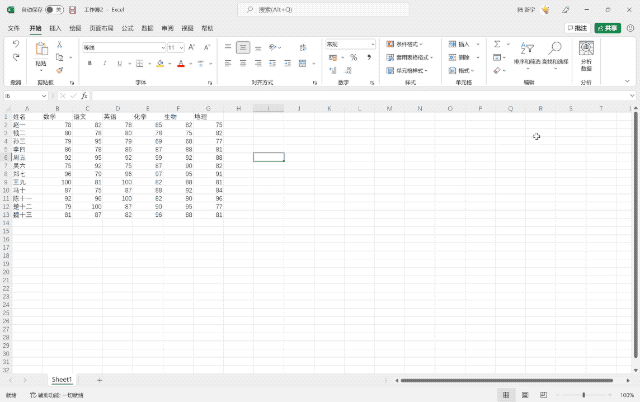
文章插图
点击「分析数据」选项卡右上角的齿轮符号,可以进入数据选择和数据处理依据的设置,以得到更加准确的图表。
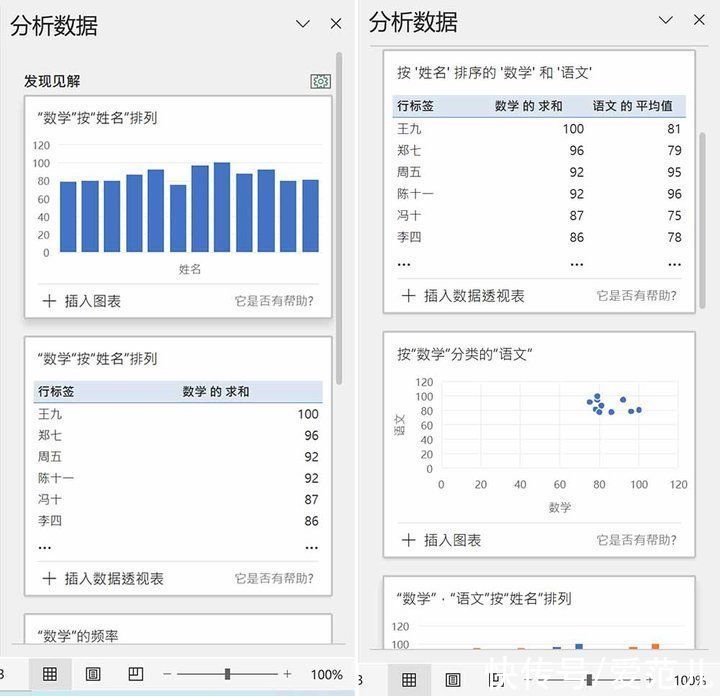
文章插图
用人工智能关注每个群体
当你将图片插入文档时,就会在图片下方看到一行文字。
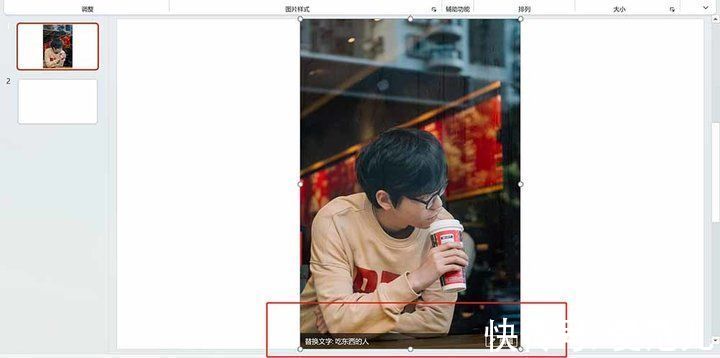
文章插图
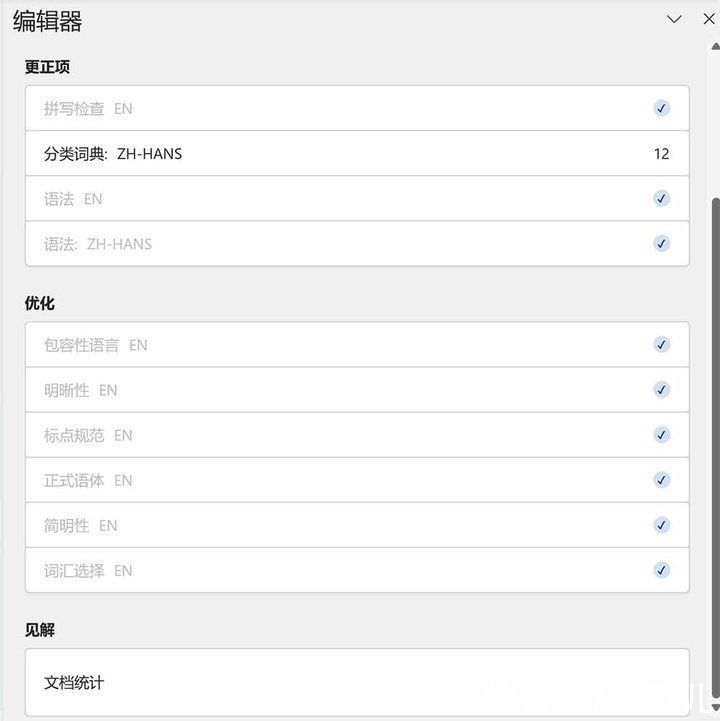
文章插图
虽然识别的内容已经比较准确了,但难免出现不符合语境或者出错的情况,Office 也提供了修正功能,以便获取更准确的信息。
值得期待的 Microsoft 编辑器
在 Outlook 和 Word 中,你都可以找到编辑器的功能入口,点击就可以对你的文章或邮件内容进行文本检查。相比之前 Word 的错词修正器,它不仅可以检查错字,还能提供格式、拼写、语法、常识等多方面修正建议。
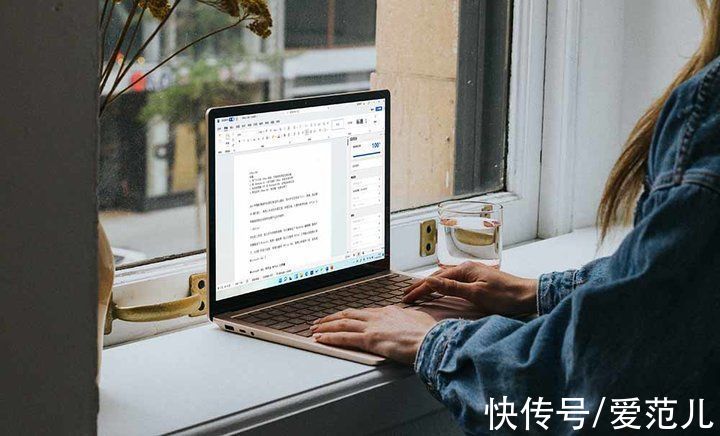
文章插图
不过,现在的它还不够完美,因为它对中文的支持还很一般。
如果你用编辑器来纠正英文,从拼写、语法的检查,到敏感性、标点的规范,将一些习惯说法和俚语识别成错误的这种问题先放一边,编辑器至少可以在各个方面给出比较全面的结论。
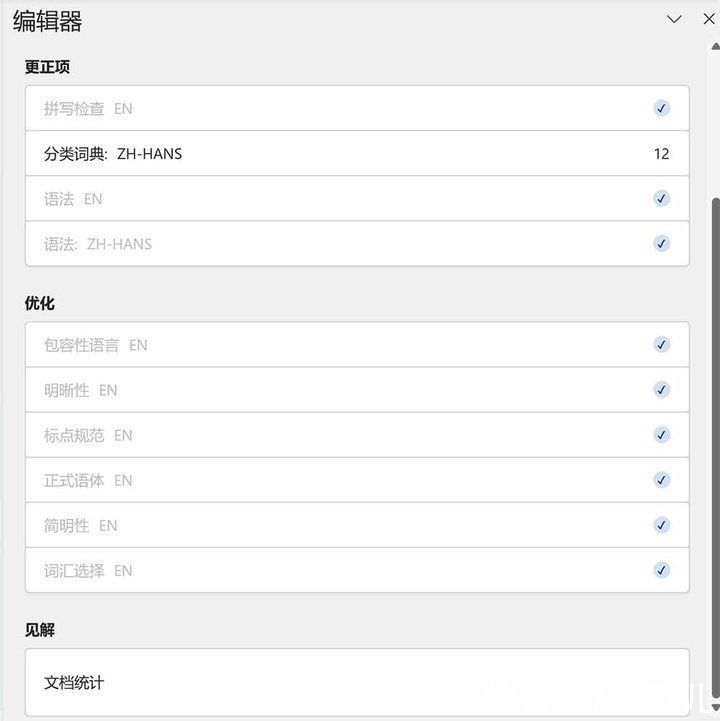
文章插图
在我们更常用的中文领域,编辑器的表现着就没那么突出了。首先,它只能找到错词和语法错误,其次,它给出的结论也大都不正确。像「云服务」、「神操作」这种日常生活中常用的词语,在 Word 中会被识别为错词。
但像「跑得快、跑的快、跑地快」这明显有错误的「的地得」,它倒是一点反应都没有。在准确性方面,它甚至比不上微信公众号后台的错别字检测。
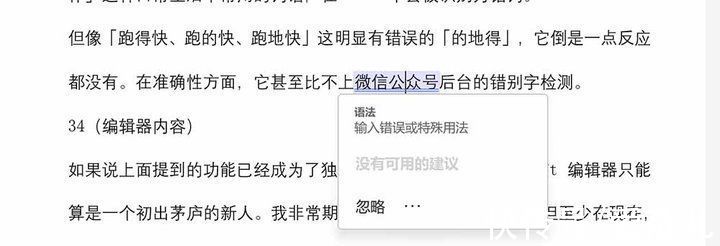
推荐阅读
- 专利|小米星空拍摄专利公布,可融合多帧采样图像
- oled|为高游戏性能而生的redmi k50,定价“萌萌哒”?网友:卢伟冰yyds
- 电竞版|新一代“音乐手机”?Redmi K50电竞版扬声器参数公布
- find|影像升级!OPPO与哈苏达成影像战略合作
- 摄像头|BLU G71+搭载紫光展锐 T610 SoC 和三合一摄像头在全球市场发布
- yy2954|索尼 WH-1000XM5 降噪耳机通过 FCC 认证
- 可靠性|10分满分!三星Galaxy S22可靠性测试
- 数据线|「手慢无」三合一5A/6A快充线仅需106.9元
- mini|苹果因iPad mini 6大面积“果冻屏”遭集体诉讼
- 更上一层楼|荣耀起航,已获得国内第三,未来还会一帆风顺吗?














